Kako objaviti fotografije na Instagramu iz osebnega ali prenosnega računalnika
Miscellanea / / August 05, 2021
Instagram je eno najbolj priljubljenih socialnih omrežij, ki obstajajo. Vse bolj je podoben Facebooku ali Snapchatu in dobiva bistvo socialnega omrežja za fotografe. Kjer je kakovost fotografije glavna stvar s tradicionalnim razmerjem 1: 1.
Na žalost lahko iz naših osebnih računalnikov v brskalniku vidimo samo svoj profil ali profil drugih uporabnikov. Brez možnosti objavljanja novih objav z našimi fotografijami na platformi. No, zdaj lahko končno objavimo naše fotografije na Instagramu iz osebnega računalnika, zahvaljujoč spodnjim metodam.
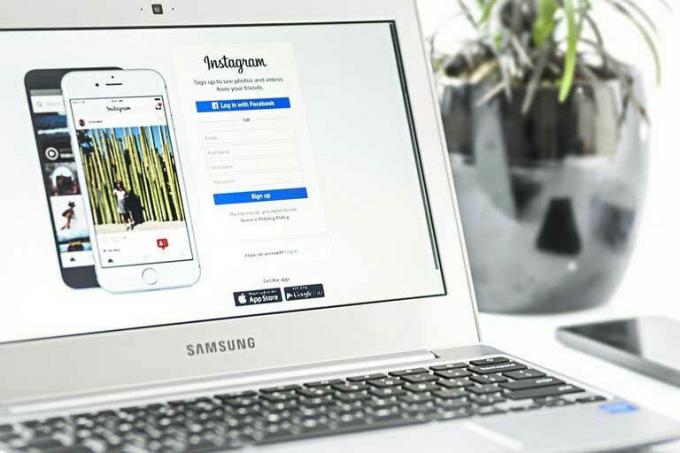
Kazalo
-
1 Objavite svoje fotografije z razširitvijo za Chrome
- 1.1 Uporaba Chromovih orodij za razvijalce
- 1.2 Uporaba brskalnika Safari:
- 1.3 Načrtovani prenosi:
Objavite svoje fotografije z razširitvijo za Chrome
Kot vedno moramo iti v spletno trgovino Chrome, da prenesemo razširitev za brskalnik. Ta aplikacija se imenuje Photo uploader za Instagram. Kot pove že ime, nam omogoča, da fotografije naložimo v Instagram iz računalnika v Chromu. Poleg tega je delovanje te razširitve tako preprosto, kot si lahko predstavljate. Ko je enkrat nameščen, moramo samo klikniti njegovo ikono, da začnemo delati magijo.
Pri vstopu v račun Instagram prek Google Chroma lahko slike naložimo s klikom na ikono te razširitve. Ko pritisnete, se bo odprl raziskovalec datotek, da bomo lahko izbrali sliko za nalaganje v svoj račun. Ko izberete, kliknite na naslednjo in sliko objavite takšno, kot je. Zanimiva izboljšava, ki je bila dodana v najnovejši različici razširitve, je, da lahko slike naložimo tudi neposredno v Instagram Stories.
Na ta način lahko v teh zgodbah objavimo tudi fotografije, ki so postale ena najbolj priljubljenih lastnosti aplikacije. Torej vam ni več treba biti z mobilnim telefonom in mu pošiljati fotografije, da bi objavili fotografijo iz računalnika, saj s to razširitvijo postopek postane popolnoma samostojen.
Uporaba Chromovih orodij za razvijalce
- V Chromu morate vnesti tri točke, ki so prikazane na zgornjem desnem robu brskalnika, in odpreti Več orodij. Ko ste tam, izberite Orodja za razvijalce.
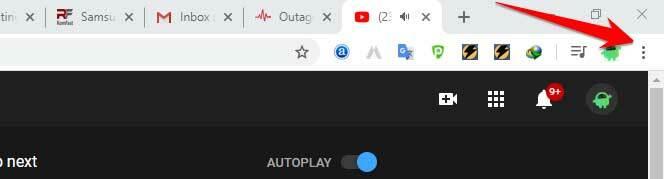
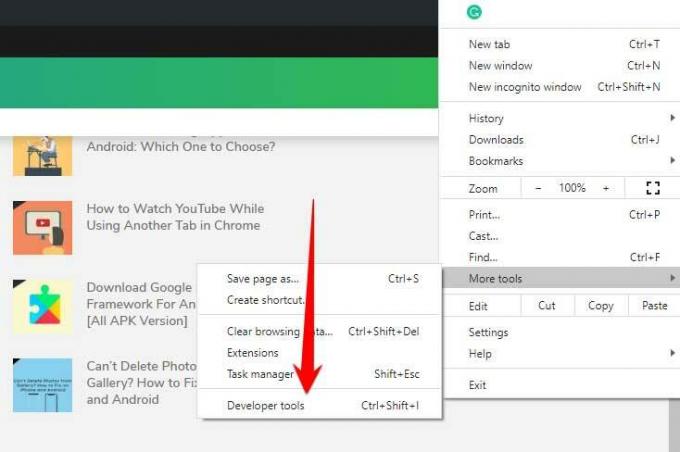
- Ko kliknete to možnost, se na desnem robu prikaže vrsta kod, nad njimi pa majhna ikona tabličnega računalnika in pametnega telefona.

- Tam morate pritisniti in tako boste dobili dostop neposredno do mobilne različice. (Z drugimi besedami, brskali boste iz računalnika, kot da bi to počeli iz mobilne naprave.)

- Instagram mora biti napisan v naslovni vrstici in kot običajno vnesite z uporabniškim imenom. In videli boste, da se na dnu prikaže ikona s fotografijo. Tako bomo lahko na spletno mesto naložili fotografije.
Uporaba brskalnika Safari:
Odprite Safari, nato pojdite na Preference> Advanced. V menijski vrstici označite polje Prikaži razviti meni. Nato odprite nov zavihek in v menijski vrstici kliknite Razviti> Uporabniški agent> Safari - iOS 12.1.3 - iPhone.
Nato odprite instagram.com in se prijavite s poverilnicami za prijavo. Stran se bo naložila in na dnu zaslona boste videli ikono plus, tako kot jo vidite v svojih telefonih. Dotaknite se ga in izberite sliko, ki jo želite naložiti. Filtre in zaključke lahko celo uporabite neposredno iz Safarija.
Ko pa z njo končate, jo nastavite nazaj v privzeti meni z nastavitvami, sicer se bo tudi vsako drugo spletno mesto, ki ga brskate, naložilo v mobilni pogled.
Načrtovani prenosi:
Kaj pa, če ne želite naložiti takoj, ampak nastavite časovnik za nalaganje? Mogoče je to dan posebne priložnosti. Tudi za to obstaja orodje za razporejanje, imenovano OneUp. OneUp vam celo omogoča, da isto fotografijo naložite skupaj za več računov Instagram.
Povežite svoj račun Instagram z računalnikom s poverilnicami za prijavo. Nato boste v orodju videli možnost, ki bere objave po urniku. Kliknite ga in preusmerjeni boste na zaslon, kjer boste videli število računov, prijavljenih v orodje. Izberite račun Instagram, v katerega želite nato objaviti. Izberite sliko, ki jo želite naložiti, in ustrezno dodajte opis z uporabo oznak hashtags ali karkoli vas zanima. Nato se lahko odločite, da jo naložite takoj, ali pa določite določen datum in uro za nalaganje.
OneUp uporabniku omogoča, da kadar koli naloži sliko brez napora, tako da načrtuje prihodnje tedne in celo mesece. Uporabnikom celo omogoča, da v opisu uporabljajo ne samo oznake hashtags (#), temveč tudi preproste oznake (@). Poleg tega dobimo tudi podporo za načrtovano nalaganje zgodb neposredno z namizja ali računalnika.
To je to! Upam, da ste uspešno omogočili Instagram iz računalnika, kamor lahko naložite fotografije, videoposnetke ali celo gledate Instagram zgodbe ali pišete komentarje.



